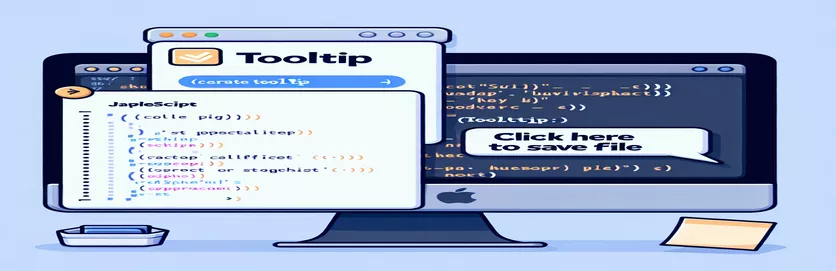Erkunden der Tooltip-Anzeige in skriptfähigen macOS-Anwendungen
Entwickler, die mit macOS arbeiten, stoßen häufig auf Szenarien, in denen die Anzeige schneller Kontextinformationen über Tooltips das Benutzererlebnis verbessert. Allerdings kann die dynamische Verwaltung eines solchen Verhaltens innerhalb der wichtigsten Apps eine Herausforderung sein. Nutzung von Skripttools wie AppleScript oder JavaScript durch Osaskript eröffnet Möglichkeiten für mehr Kontrolle.
Obwohl Ziel-C bietet eine Möglichkeit, benutzerdefinierte Tooltip-Fenster zu erstellen. Dies ist jedoch möglicherweise nicht immer die optimale Lösung. Auf diese Weise generierte Tooltips sind begrenzt, da sie nicht gut mit anderen Apps interagieren, wenn sie durch Verknüpfungen oder in Echtzeit ausgelöst werden. Dabei stellt sich die Frage, ob eingebaute Immobilien, wie z Tooltip, kann eine effizientere Lösung bieten.
Das Ziel hier besteht darin, herauszufinden, ob es eine Methode gibt, Tooltips dynamisch über AppleScript oder JavaScript zuzuweisen. Im Idealfall würde dies die Verwendung eines Skripts beinhalten, um die aktuell aktive App anzuweisen, einen Tooltip anzuzeigen, ohne dass aufwändiger benutzerdefinierter UI-Code erforderlich ist oder der Arbeitsablauf des Benutzers unterbrochen wird.
In diesem Artikel wird untersucht, wie die toolTip-Eigenschaft in macOS funktioniert und ob es dynamisch aufgerufen werden kann. Wir bewerten bestehende Ansätze und diskutieren alternative Möglichkeiten zur nahtlosen Steuerung des Tooltip-Verhaltens in skriptfähigen Apps.
| Befehl | Anwendungsbeispiel |
|---|---|
| initWithContentRect:styleMask:backing:defer: | Diese Objective-C-Methode initialisiert eine neue NSWindow Objekt. Die Parameter definieren die Größe und das Verhalten des Fensters und ob die Erstellung verzögert wird, bis sie benötigt wird. Dies ist entscheidend für die Erstellung benutzerdefinierter Tooltip-ähnlicher Fenster. |
| setHidesOnDeactivate: | Dieser Objective-C-Befehl stellt sicher, dass das Fenster auch dann sichtbar bleibt, wenn der Fokus auf eine andere App wechselt. Dieses Verhalten ist wichtig, um einen nicht aufdringlichen Tooltip zu simulieren, der nicht verschwindet, wenn die vorderste App den Fokus verliert. |
| setLevel: | Legt die Anzeigeebene des Fensters mithilfe von Konstanten wie fest NSFloatingWindowLevel. Dadurch wird sichergestellt, dass das Fenster über allen anderen Fenstern bleibt und das Verhalten eines Tooltips nachgeahmt wird. |
| Application.currentApplication() | Dieser JavaScript-Befehl ruft die aktuell laufende Anwendung ab. Dies ist nützlich für die dynamische Interaktion mit der vordersten App und stellt sicher, dass der Tooltip kontextuell relevant ist. |
| systemEvents.processes.whose() | Dieses JavaScript-Snippet fragt Systemprozesse ab, um zu ermitteln, welche App derzeit an vorderster Stelle steht. Es ermöglicht gezielte Interaktionen, z. B. das Festlegen von Tooltips nur in bestimmten Apps wie TextEdit. |
| set toolTip | Diese AppleScript-Eigenschaft weist einem Fenster oder Element innerhalb der Ziel-App einen Tooltip zu. Es hat einen direkten Bezug zum Thema und zielt darauf ab, Tooltips dynamisch und ohne benutzerdefinierte Fenster anzuzeigen. |
| use framework "AppKit" | AppleScript mit Objective-C kann Frameworks wie nutzen AppKit um auf native macOS-Komponenten zuzugreifen. Dies ist wichtig für die Erstellung nativer Tooltips mit benutzerdefinierten Fenstern. |
| display dialog | Ein Standard-AppleScript-Befehl zum Anzeigen eines Dialogfelds. In unseren Beispielen gibt es Feedback, wenn die Ziel-App keine Tooltips unterstützt, wodurch die Benutzerfreundlichkeit des Skripts verbessert wird. |
| assert.strictEqual() | Diese Node.js-Assertionsfunktion wird verwendet, um die Tooltip-Einstellungslogik in Komponententests zu validieren. Es stellt sicher, dass der Tooltip korrekt angewendet wird und gibt Feedback, wenn das Verhalten nicht den Erwartungen entspricht. |
Implementieren der Tooltip-Funktionalität in macOS über Skripte
Die erste Lösung nutzt AppleScript um mit der vordersten Anwendung zu interagieren. Es prüft, welche Anwendung aktiv ist und versucht, diese anzuwenden Tooltip Eigenschaft, wenn die App dies unterstützt. Dieser Ansatz zeigt, wie einfache Skriptlogik dynamisch mit unterstützten Apps wie TextEdit interagieren kann. Wenn die App das Festlegen eines Tooltips nicht zulässt, stellt das Skript dem Benutzer über ein Dialogfeld Feedback zur Verfügung. Diese Methode bietet Einfachheit, wird jedoch durch die Tatsache eingeschränkt, dass nicht alle Anwendungen ihre Tooltip-Eigenschaften für AppleScript verfügbar machen.
Das zweite Beispiel verwendet JavaScript für die Automatisierung (JXA), die native Automatisierungsskriptumgebung von Apple. Es ermöglicht im Vergleich zu AppleScript eine komplexere Logik und bietet eine bessere Integration mit anderen JavaScript-Tools. Durch die Abfrage des aktuell aktiven Prozesses anhand von Systemereignissen identifiziert das Skript die vorderste App und versucht, ihr einen Tooltip zuzuweisen. Diese Lösung unterstreicht die Flexibilität von JXA bei der Interaktion mit macOS-Apps, hängt jedoch weiterhin davon ab, dass die App die Eigenschaft „toolTip“ verfügbar macht. Wenn nicht, greift das Skript automatisch auf die Anzeige eines Meldungsdialogs zurück.
Die dritte Lösung befasst sich mit Objective-C, eingebettet in AppleScript, um ein benutzerdefiniertes Tooltip-ähnliches Fenster zu erstellen. Dieser Ansatz umgeht die Einschränkungen der Eigenschaft „toolTip“, indem ein kleines, schwebendes Fenster generiert wird, das sich wie ein Tooltip verhält. Das Skript initialisiert ein neues NSWindow und passt seine Eigenschaften an, um sicherzustellen, dass es über anderen Fenstern bleibt, ohne den Fokus zu stehlen. Diese Methode ist nützlich, wenn Entwickler einen Tooltip benötigen, der unabhängig von der nativen Unterstützung der App ist. Es erfordert jedoch fortgeschrittenere Kenntnisse der Objective-C- und macOS-Frameworks, was die Implementierung und Wartung etwas komplexer macht.
Schließlich dienen die bereitgestellten Komponententests dazu, das Verhalten der JavaScript-Automatisierungslösung zu validieren. Durch die Verspottung des Anwendungsobjekts und seiner Tooltip-Zuweisungslogik stellen diese Tests sicher, dass der Tooltip korrekt eingestellt ist, wenn die Ziel-App ihn unterstützt. Unit-Tests spielen eine entscheidende Rolle dabei, sicherzustellen, dass sich das Skript in verschiedenen Szenarien wie erwartet verhält und Fehler frühzeitig in der Entwicklung erkennt. Diese Tests demonstrieren auch Best Practices für die Codevalidierung, insbesondere in Automatisierungsumgebungen, in denen Skripte mit mehreren Prozessen interagieren und eine konsistente Leistung erbringen müssen.
Festlegen eines Tooltips in macOS-Anwendungen über Scripting
Ansatz 1: AppleScript für die Tooltip-Anzeige in der vordersten App
-- Check if the frontmost app supports tooltipstell application "System Events"set frontApp to (name of first application process whose frontmost is true)end tell-- Example: Try to set a tooltip on TextEdit if it's the front appif frontApp = "TextEdit" thentell application "TextEdit"set toolTip of front window to "This is a dynamic tooltip!"end tellelsedisplay dialog "Tooltip not supported for the current app."end if
Dynamischer Tooltip mit JavaScript zur Automatisierung
Ansatz 2: JavaScript zur Automatisierung der Tooltip-Anzeige in macOS
// Use osascript to run JavaScript code targeting the front appconst app = Application.currentApplication();app.includeStandardAdditions = true;// Check if TextEdit is frontmost, set tooltip if trueconst frontAppName = app.systemEvents.processes.whose({ frontmost: true })[0].name();if (frontAppName === "TextEdit") {const textEdit = Application("TextEdit");textEdit.windows[0].toolTip = "This is a tooltip!";} else {app.displayDialog("Current app does not support tooltips.");}
Objective-C-Skript für ein benutzerdefiniertes Tooltip-Fenster
Ansatz 3: Objective-C in AppleScript eingebettet, um einen Tooltip zu simulieren
use framework "Foundation"use framework "AppKit"property tooltip : missing value-- Create a custom tooltip-like windowset tooltip to current application's NSWindow's alloc()'sinitWithContentRect:(current application's NSMakeRect(100, 100, 200, 50))styleMask:1 backing:(current application's NSBackingStoreBuffered) defer:truetooltip's setTitle:"Custom Tooltip"tooltip's setLevel:(current application's NSFloatingWindowLevel)tooltip's makeKeyAndOrderFront:true-- Ensure it stays above other windows without stealing focustooltip's setHidesOnDeactivate:false
Unit-Test für JavaScript-Automatisierungs-Tooltip
Ansatz 4: Unit-Test für die JavaScript-Tooltip-Automatisierung
const assert = require('assert');// Mock of Application objectconst mockApp = {name: "TextEdit",toolTip: "",setToolTip: function (text) { this.toolTip = text; }};assert.strictEqual(mockApp.toolTip, "");mockApp.setToolTip("Unit test tooltip");assert.strictEqual(mockApp.toolTip, "Unit test tooltip");console.log("Test passed!");
Verbessern der Tooltip-Anzeige in macOS mit erweiterten Techniken
Ein wesentlicher Aspekt der Arbeit mit Tooltips In macOS geht es darum, die Einschränkungen der anwendungsübergreifenden Skripterstellung zu verstehen. Nicht alle Anwendungen stellen ihre UI-Elemente über Skriptschnittstellen zur Verfügung, was bedeutet, dass Entwickler häufig Lösungen mischen müssen, beispielsweise durch Kombinieren AppleScript mit nativen Frameworks wie AppKit. Dadurch werden auch in komplexen Szenarien konsistente Ergebnisse gewährleistet, beispielsweise wenn Anwendungen Tooltips nicht nativ unterstützen oder wenn dynamische Interaktion erforderlich ist.
Eine wichtige Überlegung ist, wie macOS Fensterebenen und Fokus verwaltet. Mit Objective-C erstellte benutzerdefinierte Tooltip-Fenster müssen über allen anderen Fenstern bleiben, ohne die Benutzereingabe zu beeinträchtigen. Dieses Verhalten kann durch schwebende Fensterebenen erreicht werden, erfordert jedoch eine effektive Verwaltung des Tooltip-Lebenszyklus. Entwickler sollten beispielsweise sicherstellen, dass der Tooltip nach einer festgelegten Zeit oder wenn der Benutzer mit der Original-App interagiert, verschwindet. Wenn dies nicht gelingt, kann es zu Leistungsproblemen oder unbeabsichtigtem Verhalten kommen.
Ein weiterer erwähnenswerter alternativer Ansatz ist die Verwendung von Keyboard-Maestro oder andere macOS-Automatisierungstools. Diese Tools können AppleScript- oder JavaScript-Lösungen über benutzerdefinierte Tastaturkürzel auslösen und bieten so eine nahtlose Integration in den Arbeitsablauf des Benutzers. Die Automatisierung von Tooltips über verschiedene Apps hinweg erfordert jedoch eine Fehlerbehandlung, da einige Apps möglicherweise nicht auf Skriptanforderungen reagieren. Somit gewährleistet die Kombination mehrerer Methoden – wie bedingte Prüfungen und benutzerdefinierte Objective-C-Fenster – eine robuste Leistung in verschiedenen Umgebungen.
Häufig gestellte Fragen zum Festlegen von Tooltips in macOS-Apps
- Wie löse ich mit AppleScript einen Tooltip aus?
- Sie können verwenden tell application Und set toolTip Befehle zum Zuweisen eines Tooltips zu bestimmten Fenstern.
- Warum wird der Tooltip nicht angezeigt, wenn eine Tastenkombination verwendet wird?
- Einige Anwendungen reagieren nicht auf Tooltip-Befehle, wenn sie nicht im Fokus sind. Benutzen NSWindow von Objective-C kann einen benutzerdefinierten Tooltip erstellen, um dieses Problem zu lösen.
- Was ist die Rolle von NSFloatingWindowLevel?
- Diese Konstante stellt sicher, dass Ihr Tooltip-Fenster über anderen Fenstern bleibt, ohne die Benutzereingabe zu stören.
- Kann ich JavaScript for Automation (JXA) verwenden, um Tooltips festzulegen?
- Ja, mit Application.currentApplication() Und systemEvents.processes.whose()können Sie die Anzeige von Tooltips in skriptfähigen Apps automatisieren.
- Ist es möglich, Tooltips anwendungsübergreifend anzuwenden?
- Leider machen nicht alle Apps ihre sichtbar toolTip Eigenschaft über Skripting, daher ist möglicherweise ein Fallback wie ein benutzerdefiniertes Objective-C-Fenster erforderlich.
Wichtige Erkenntnisse für die Implementierung von Tooltips unter macOS
Mithilfe von Skripttools wie AppleScript und JavaScript können Entwickler die Benutzererfahrung verbessern, indem sie Tooltips dynamisch festlegen. Allerdings stellen nicht alle Anwendungen ihre UI-Elemente für die Skripterstellung zur Verfügung, was zu potenziellen Herausforderungen führt. Benutzerdefinierte Lösungen mit Objective-C bieten Flexibilität, erfordern jedoch einen höheren Entwicklungsaufwand.
Durch die Kombination von Automatisierungstechniken mit benutzerdefiniertem Skripting wird eine bessere Kontrolle über Tooltips in macOS gewährleistet. Entwickler sollten sich mit Grenzfällen befassen, etwa mit Apps, die das nicht unterstützen Tooltip -Eigenschaft mithilfe von Fallback-Methoden wie benutzerdefiniertem NSWindows. Mit einem robusten Ansatz können dynamische Tooltips die Produktivität und das Benutzerengagement verbessern.
Quellen und Referenzen für die Tooltip-Implementierung in macOS
- Erläutert die Verwendung des Tooltip Eigenschaften und macOS-Automatisierungsfunktionen mit AppleScript und JavaScript, referenziert in der offiziellen Apple-Entwicklerdokumentation. Apple-Entwicklerdokumentation .
- Bietet Einblicke in die Automatisierung von macOS-Anwendungen durch JavaScript for Automation (JXA) mit spezifischen Codebeispielen. JavaScript für Automatisierungshandbuch .
- Bespricht die Integration von Ziel-C und AppleScript zum Erstellen benutzerdefinierter Fenster in macOS-Anwendungen. NSWindow-Klassendokumentation .